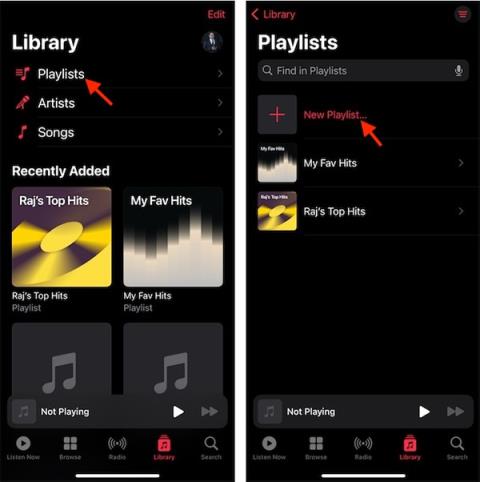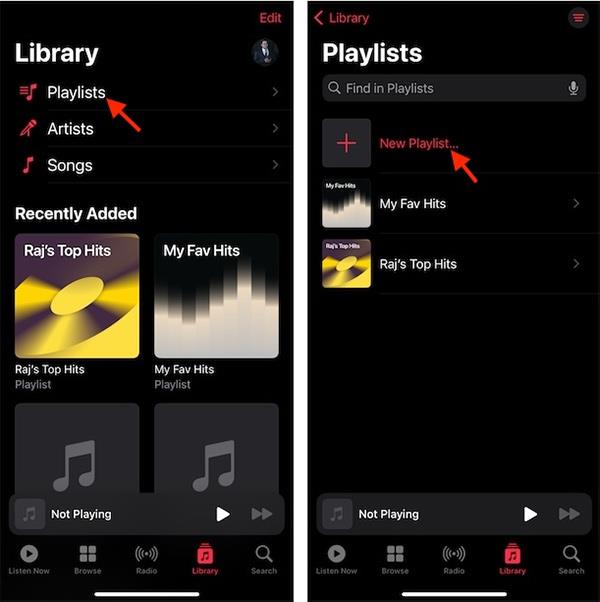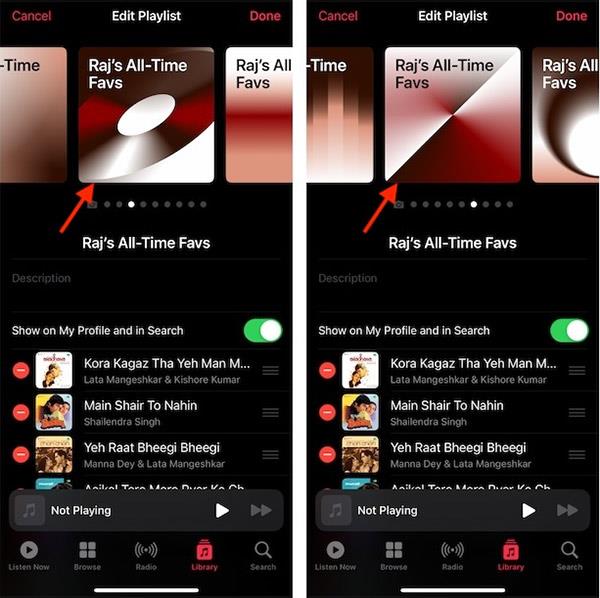Anksčiau, kai kūrėte Apple Music grojaraštį, grojaraščio viršelio nuotrauka buvo sukurta iš grojaraštyje esančių dainų viršelio nuotraukų. Tačiau naudojant „iOS 17.1“ naudotojams pateikiamos „Apple Music“ grojaraščio viršelio nuotraukos su meniškomis viršelio nuotraukomis įvairiais stiliais ir temomis, atsižvelgiant į tame grojaraštyje esančias dainas. Toliau pateiktame straipsnyje bus paaiškinta, kaip prie „Apple Music“ grojaraščio pridėti viršelio iliustraciją.
Instrukcijos, kaip pridėti viršelio iliustraciją į „Apple Music“ grojaraščius
1 žingsnis:
Pirmiausia pasiekiame „Apple Music“ programą ir spustelėkite toliau esančią skyrių „Biblioteka“ . Tada spustelėkite grojaraščio elementą . Tada pasirenkate Naujas grojaraštis , kad sukurtumėte naują grojaraštį programoje.
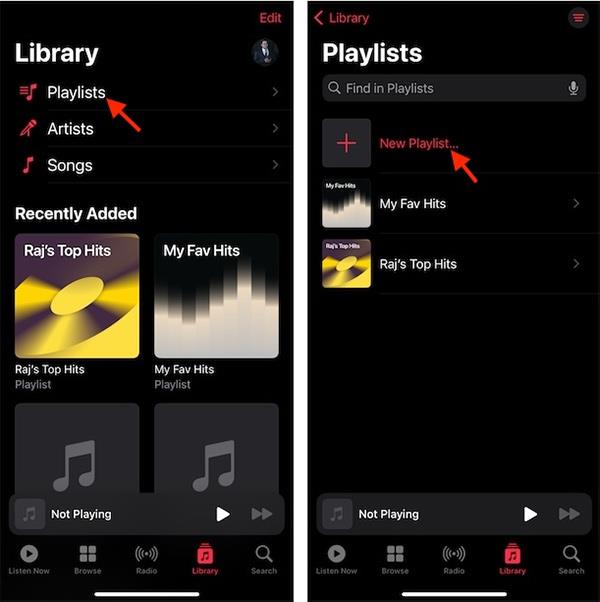
2 žingsnis:
Tada vartotojai į šį grojaraštį įtrauks dainas kaip įprasta. Dabar spustelėjame Sukurti, kad toliau kurtume grojaraštį kaip įprasta. Tada spustelėkite grojaraštį, pasirinkite 3 taškų piktogramą ir spustelėkite Redaguoti , kad galėtumėte redaguoti.

3 veiksmas:
Rodomos meno kūrinių parinktys, kurias galite pasirinkti kaip „Apple Music“ grojaraščio viršelį . Braukite dešinėn arba kairėn, kad pasirinktumėte viršelį, kurį norite naudoti grojaraštyje. Galiausiai spustelėjame Atlikta, kad išsaugotume grojaraščio pakeitimus.
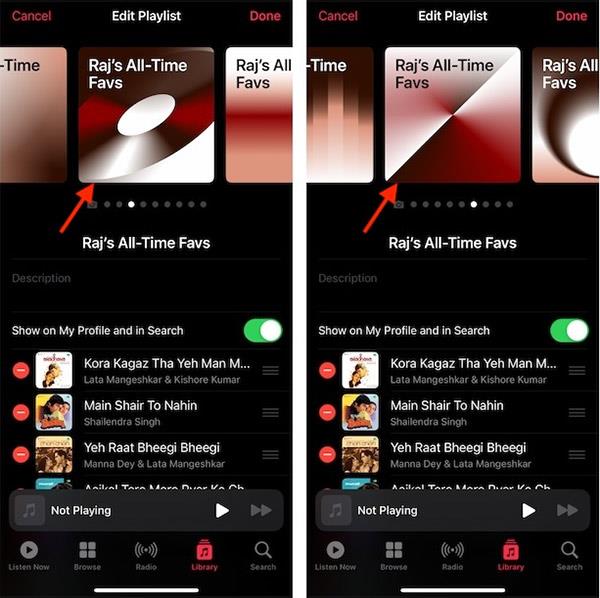
„Apple Music“ grojaraščių viršelis turės daug skirtingų temų, priklausomai nuo sąraše esančių dainų. Ir ši viršelio nuotrauka nėra vienoda tarp albumų.